ユーザーズガイド HP PREMIUM DIGITAL HEADSET DATASHEET
Lastmanualsはユーザー主導型のハードウエア及びソフトウエアのマニュアル(ユーザーガイド・マニュアル・クイックスタート・技術情報など)を共有・保存・検索サービスを提供します。 製品を購入する前に必ずユーザーガイドを読みましょう!!!
もしこの書類があなたがお探しの取扱説明書・マニュアル・機能説明・回路図の場合は、今すぐダウンロード。Lastmanualsでは手軽に早くHP PREMIUM DIGITAL HEADSETのユーザマニュアルを入手できます。 HP PREMIUM DIGITAL HEADSETのユーザーガイドがあなたのお役に立てばと思っています。
HP PREMIUM DIGITAL HEADSETのユーザーガイドをLastmanualsがお手伝いします。

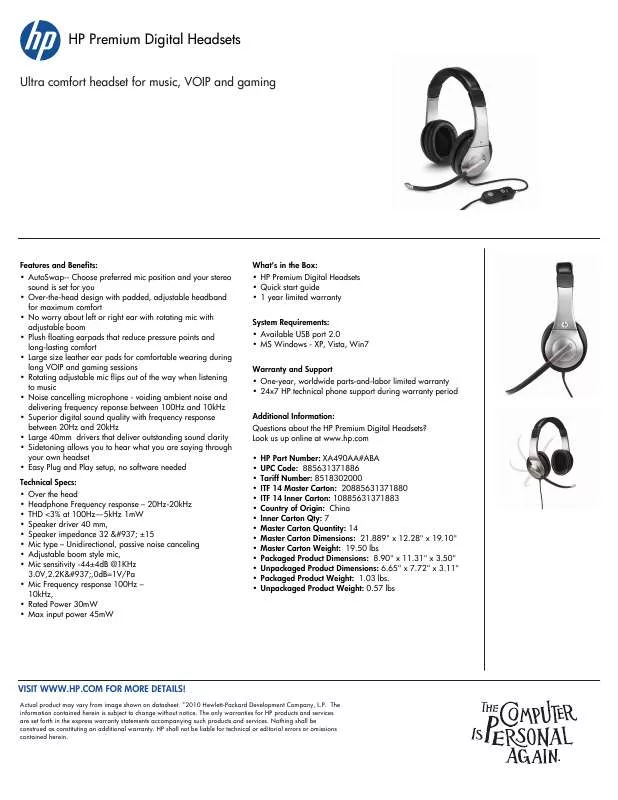
マニュアル抽象的: マニュアル HP PREMIUM DIGITAL HEADSETDATASHEET
詳しい操作方法はユーザーガイドに記載されています。
[. . . ] 115 データ通信とファックス通信 . [. . . ] Numbers
自分の電話番号を確認しま す。
25
メニューを使う
ボタンの名称と機能
メニューボタンを使ってたくさんの機能を使用することが できます。
メニューボタン メニューを入力した り、サブメニューを 開きます。 (e が画面 下中央に表示されて いる状態)
Main Menu Recent Calls Service Dial EXIT SELECT
右ソフトキー
画面右下に表示さ れた機能を実行し ます。 (通常 SELECT が反転表 示されます。 )
左ソフトキー 画面左下に表示さ れた機能を実行し ます。 (通常 EXIT または BACK が反 転表示されます。 )
ナビゲーションキー 音量ボタン 音量を調節します。 4方向にスクロール します。
通話終了キー 変更を保存せずメ ニューを終了し、 待受画面に戻りま す。
26
メニューを使う
本書の「操作方法」に示した手順で、PREMIUM DIGITAL HEADSET のメニュー機能 を操作してください。 操作方法
M
> Recent Calls > Dialed Calls
> のマークは、 「その機能までスクロールして選択する」 という意味を表します。上の例は、 「M を押し、 Recent Calls までスクロールして選択し、次に Dialed Calls までスクロールして選択する」ということになります。
オプション機能の選択
項目の中には、リストの中から選択しなければならないも のがあります。
BACK(-)を押 すと前の画面に戻 ります。
Dialed Calls 10) John Smith 9) Mary Smith
反転表示され た項目
BACK
M
VIEW
M サブニューを
開きます。
を押すと反転表示された VIEW (+) 項目の詳細を表示します。 STORE (+)と表示されたら、電話 帳に保存することができます。
次のいずれかの方法で項目を選択してください。 • • •
S(上下)で選択したい項目までスクロールします。
習字が表示項目の場合はキーパッドキーで数字選ん で押します。 アルファベットが表示項目の場合はキーパッドキー でアルファベットを選んで押します。
27
メニューを使う
機能入力情報
電話帳やメモ帳には情報を入力することができます。
で情報までスク ロールします。
S(上下)
Entry Details Name:John Smith No. :2125551212 CANCEL CHANGE
反転表示さ れた情報
CANCEL(-)を押すと、 DONE(-)は、内容を入力したり変 更 する場合に表示され、 DONE (-) を押すと変更内容を保存します。
変更を保存せずに画面を終了します。
CHANGE (-)を押 すと、選択した内容 を変更します。
• • • •
キーパッドで数字や文字を入力します。 ( “テキスト 入力” (P. 30 参照) )
S(左右)で情報までスクロールします。
ダイヤルボタンを押して情報を確定します。 入力や変更した内容を保存しない場合、O を押して画 面を終了します。
28
メニューを使う
メッセージセンターを通じて、メッセージの作成・送信をし ます。 ( “テキスト入力” (P. 30)を参照してください。 )
カーソルの 点滅 文字挿入ポ イント を表示しま す。
Msg:
CANCEL M BROWSE
CANCEL(-) 変更なしで画面を終了し ます。
M
サブメニューを開 きます。
BROWSE(+) 登録ずみの項目の 内容を表示したり、 名前、電話番号や メッセージを入力 する画面になりま す。
文字を入力すると、点滅しているカーソルがブロックに変 わり、画面左下、右下のソフトキーの機能が変更されま す。
ブロックカー ソル 現在反転表示 されている文 字
Msg: T DELETE M OK
OK(+) テキストを確定・ 保存します。
2秒後、ブロックカーソルが点滅 して次の挿入ポイントに移動しま す。
DELETE(-)
挿入ポイントの左の文字を消 去します。
29
テキスト入力
数種類の文字入力方式によって、名前・数字・文字の入力 が簡単になります。 標準的なタップ方式を使用することで、文字・数字・記号 の全ての文字が入力できます。その他のテキストモードで は数字と記号が、または登録済みの記号の挿入が使用でき ます。テキスト予測入力モードをご使用になると、ボタン を押す回数が最小限で済みます。
テキストモードの選択
どのモードからでも M を押すと、テキストモードになり ます。 Entry Method から、テキストモードを選んでくだ さい。
iTAP
入力する文字に応じて予測される文字が画 面にリスト表示される文字入力方式です。 ( “予測文字入力ソフト iTAP™” (P. 35 参 照) ) Tap Method 基本の入力方式です。入力したい文字の通 りにボタンを押して入力します。 ( “Tap 入 力方法” (P. 31 参照) ) Numeric ボタン上の該当する数字を押します。 Symbol ボタン上の該当する記号を押します。 ( “記 号モード” (P. 34 参照) ) Brouwse 電話帳と履歴から名前や番号を入力します。 補足:入力方式は、一度選択すると別の方式を選択するま で有効になります
30
テキスト入力
Tap 入力方法
購入時には TAP 方式に設定されています。 他の入力方式から TAP 方式へ変更する場合は、 M を押 し、Tap Method を選択します。 TAP 方式の入力方法:
操作方法 操作
1 キーパッドキー (1回または数 回) ダイヤルボタン を押し続ける
結果
キーパッドキー押し、該当する文 字を探して選択します。 ( “文字対 応表” (P. 33 参照) ) 他の文字の入力を行います。 入力が終了したら、入力した文字 の確定と登録を行います。
2 3
OK (+)
31
テキスト入力
一般的な文字入力
TAP 方式による文字入力時、基本的なボタン操作として、 探している文字が見つかるまで該当ボタンを押しつづけて ください。 ( “文字対応表” (P. 33 参照) )
ダイヤルボタンを押 して点滅カーソルの 場所に文字を入力し ます。 上下ナビゲーション キーを押すと、ブロッ クカーソルの文字の大 文字と小文字を切り換 えます。
希望する文字が出る までダイヤルボタン を押しつづけます。
ダイヤルボタンを押し たままにすると入力方 式の Tap 方式と記号入 力モードを切り換えま す。
左右ナビゲーション キーを押すと入力した テキスト内でカーソル が左右に移動します。
32
テキスト入力
• テキスト入力後、2秒以上次のボタンを押さないと、 カーソル上の文字は確定され、カーソルは右隣に移 動します。 文章の先頭の文字は変更しない限り大文字になりま す。 (カーソル点滅中に上下左右ナビゲーションキー S を押すと大文字または小文字に切り換えることが できます。 )
•
文字対応表
TAP 方式でスペース・数字・文字・記号の入力時に参照 してください。 1 (スペース). , @ _ & ~ : ; " 2 3 4 5 6 7 8 9 0
( ) ' ¿ ¡ % £ $ ¥ € a b c 2 ä å á à â ã α β ç d e f 3 d ë é è ê ε φ g h i 4 ï í î γ η ι j k l 5 κ λ m n o 6 ñ ö ø ó ò ô õ µ ν ω p q r s 7 π ß σ t u v 8 θ ü ú ù û τ w x y z 9 ξ ψ + - 0 x * / \ [ ] = > < # §
33
テキスト入力
記号モード
記号の入力方式には数通りあります。たくさんの選択肢の 中から適する記号を選ぶことができます。他の入力方式か ら記号モードにするためには M を押し Symbol モードを 選択します。 記号モードの入力方法:
操作方法 操作
1 ダイヤルボタン (1回)
結果
記号の一覧を表示します。 ( “記号 対応表” (P. 35 参照) ) 。押したボ タンと該当する記号一覧は、ディ スプレイの下部に表示されます。 必要に応じて他のボタンを押し て、希望する記号を検索してくだ さい。 希望する記号を選択します。
2
S(左右)
または ダイヤルボタン (数回)
3
SELECT (+)
ディスプレイ上部にあるテキスト エリアに、選択した記号を加える
34
テキスト入力
記号対応表
記号モードでの記号の入力時に参照してください。 1 (スペース) . , @
2 3 4 5 6 7 8 9 0
_ & ~ : % £ $ @ _ \ / : ; " & ' ( ) [ ] ¿ ¡ ~ < > = $ £ ¥ # % * + - x *
; " - ( ) ' ¿ ¡ ¥ €
{ }
€ / = > < # §
予測文字入力ソフト iTAP™
iTAP™ ソフトウエアの予測機能によって、最初の文字を 入力するだけで、探している言葉が見つかります。文字を 入力する前に、iTAP ソフトウエアを起動します。 どの画 面からでも M を押すことで Entry Method メニューに移動 できますので、iTAP を選択します。
35
テキスト入力
文字入力
iTAP ソフトウエアで、単語を入力します。
操作方法 操作
1 ダイヤルボタン (1回)
結果
探している単語の最初の文字を入 力します。 押しているボタンに該当する文字 がディスプレイの下部に表示され ます。 探している単語の他の文字を入力 します。 選択肢はディスプレイの下部に表 示されます。選択肢は各ボタンを 押す度に新しくなります。 必要な単語を選択します。 選択した単語をディスプレイ上部 に表示し確定します。 スペースは自動的に単語の後に挿 入されます。
2
ダイヤルボタン
3 4
入力完了後 S(右)
SELECT (+)
36
テキスト入力
たとえば “act” という言葉を入力する場合 2 2 8 と 押すと、次のように表示されます。
点滅カー ソル 挿入ポイ ントを表 します。
S を押すとさら に候補を表示しま す。
Cat Act Bat Abu DELETE
}
SELECT
SELECT (-)を押すと、 選択した単語をカーソルの 位置に挿入します。
(-)を押す DELETE と、最後に入力した文字 を消去します。
iTAP 辞書に含まれていない単語の入力
単語を入力しても、iTAP 辞書に登録されておらず、ディ スプレイに表示されない場合は
操作方法 操作 1 DELETE (-)
(1回または数回) 2 3 4
結果
該当する単語の最初の数文字 に一致する単語が表示される まで消去します。 一致する単語を選択します。
S
SELECT (+)を押
してから
S(左)
カーソルを左に移動させ、単 語の一部分を固定します。
文字入力を続けて、 単語を入力します。 文字列を選択します。
37
テキスト入力
句読点
iTAP ソフトウェアによって、各言葉の後にスペースが自 動的に入ります。句読点を入力するときは、このスペース は取り除かれます。 iTAP ソフトウェアで句読点を入力するときは:
操作方法 操作 1 または 0 結果
句読点または他の文字の入力を行 う。 ( “文字対応表” (P. 33 参照) )
大文字使用
文の先頭は、自動的に大文字に変換されます。続く文字は 小文字になります。 iTAP ソフトウェアによって、大文字と小文字を調整する ためには:
操作方法 操作 結果
文章中の指定した文字を大文字あ るいは小文字に変換できます。
S(上下)
38
テキスト入力
数字の入力
iTAP ソフトウェアによって、番号を入力するためには:
操作方法 操作
1 最初の数字を入 力し、点滅させ る。 ダイヤルボタン
結果
数字入力モードで iTAP を起動し ます。 数字を入力します。 入力した数字を登録します。
2 3
SELECT (+)
文字の消去
カーソルを消したい文字の上に移動します。
操作方法 操作 DELETE (-)
DELETE (-)を押
し続ける
結果
1つづつ文字を消します。 文字列全部を消します。
39
機能説明
この章では PREMIUM DIGITAL HEADSET の機能の詳細について説明しています。 参照ページも載せておりますのでご参考になさってくださ い。
メインメニュー
発着信履歴 着信履歴
M
> Recent Calls > Received Calls
着信履歴が表示されます。 “最近の通話履歴を見る” (P. 54)を参照してください。
発信履歴
M
> Recent Calls > Dialed Calls
発信履歴が表示されます。 “最近の通話履歴を見る” (P. 54)を参照してください。
メモ帳
M > Recent Calls
> Notepad
最後に入力した番号を登録します。 “電話番号をメモ帳 に登録する” (P. 15)および“メモ帳機能を使う” (P. 57) を参照してください。
通話時間
M
> Recent Calls > Call Times
最後の通話にかかった時間が表示されます。通話時間の 合計を見ることもできます。 “通話時間を表示したり、 リセットする” (P. 58)を参照してください。
通話料金
M > Recent Calls
> Call Cost
通話料金が表示されます。発着信と通話料金の合計を見 ることができます。 “通話料金を表示したりリセットす る” (P. 60)を参照してください。
40
機能説明
サービスダイヤル
M > Service Dial
※ 現在この機能は設定されていないため表示されませ ん。 (2003 年 1 月現在) USIM カードに登録されている番号にダイヤルすれば、 J- フォンがタクシーやレストラン、病院などのさまざま なサービスの番号をお知らせします。
固定ダイヤル
M > Fixed Dial
※ 現在この機能は設定されていないため表示されませ ん。 (2003 年 1 月現在) 固定ダイヤルリストの番号に編集したり発信できます。 固定ダイヤル機能を有効にすると、リスト内番号にしか 発信できなくなります。固定ダイヤル機能を有効にする ためには“固定ダイヤル設定” (P. 49)を参照してくださ い。 固定ダイヤルの入力には制限がありません。もし 555 と いう番号しか固定ダイヤルリストにない場合、555 で始 まる番号にしか発信できなくなります。 固定ダイヤル機能を編集するには、USIM カードの PIN2 コードが必要になります。固定ダイヤルリストは電話帳 のように作成したり編集・消去が可能です。固定ダイヤ ルに入力された電話番号は USIM カード内に登録されま す。Type または Voice Name 機能はありません。 補足:雇用者は従業員が固定ダイヤルリスト内の番号に のみ発着信できるように制限することが可能になりま す。
電話帳
M > Phonebook
登録した名前や番号が保存されます。一度保存すると相 手の番号を電話帳から呼び出して発信することができま す。 “電話帳” (P. 62)を参照してください。
41
機能説明
デートブック
M
> Datebook
デートブックカレンダーでスケジュール管理ができま す。 “デートブック” (P. 76)を参照してください。
クイックダイヤル
M > Quick Dial
※ 現在この機能は設定されていないため表示 されません。 (2003 年 1 月現在) PREMIUM DIGITAL HEADSET にすでに組み込まれた番号にダイヤルして ください。J- フォンが短縮番号をお知らせします。また その後もクイックダイヤルリストを使って同じ番号を利 用できます。 補足:J- フォンによる当機能の呼び方は異なる可能性が あります。
ラジオ
+ > Radio
モトローラオリジナル FM ステレオヘッドフォ ンセットで FM ラジオを聞くことができます。 この機能はステレオヘッドフォンセットが差し 込まれている時だけ表示され、利用可能です。 “ラジオ” (P. 82)を参照してください。
メッセージ
M > Messages
留守番電話応答メッセージにあな たの声を録音することができます。 “ボイスメール” (P. 86)を参照し てください。 文字メッセージの送受信ができま す。 “テキストメッセージ” (P. 88) を参照してください。
メッセージ設定を変えて、さまざまなメッセー ジの作成・送受信ができるようになります。
Voice Mail
Text Msgs
42
機能説明
Browser Alerts Info Services
マイクロブラウザが受信した警告 メッセージを読んでください 情報サービスニュース(株価や ニュース・天気予報など)を受け 取り読むことができます。情報 サービスには申し込みが必要です。 定型文を使用することでメッセー ジを早く作成できます。 送信したメッセージを見ることが できます。送信の確認もできます。 未送信メッセージの編集と保存が できます。
Quick Notes Outbox Drafts
ショートカット
M > Shortcuts
キーショートカット、またはボイスショートカットが作 成できます。 “ショートカット” (P. 95)を参照してくだ さい。
ボイスメモ
M > Voice Notes
通話やメッセージメモの録音にボイスメモをお使いくだ さい。 “ボイスメモ” (P. 99)を参照してください。 補足:通話の録音は米国の法律によって一部規制されて います。
SIM アプリケーション
M>SIM Applications
USIM カードに保存されている情報やアプリ ケーションにアクセスできます。これらのアプ リケーションによって発信やテキストメッセー ジの作成が簡単になります。詳細は J- フォンにお問い合 わせください。
43
機能説明
ブラウザ
M > Browser
※ 現在この機能は設定されていません。 (2003 年 1 月現在) インターネット HP にアクセスしてアプリケー ションの利用ができます。マイクロブラウザ機能により J- フォンの配信するニュースが届きます。 “マイクロブ ラウザ” (P. 105)を参照してください。
計算機
M > Calculator M > Games
通貨の換算や計算機として利用できます。 “計算機” (P. 107)を参照してください。
ゲーム
ゲームができます。 “ゲーム” (P. 110)を参照してくださ い。
メニューの設定
着信音とバイブレーション
アラート
M > Settings
> Ring/Vibrate > Alert
着信時やメッセージ受信時の着信音やバイブレータが選 択できます。 “着信音とバイブレータ” (P. 115)を参照し てください。
アラート詳細
M > Settings
> Ring/Vibrate >(アラート名)Detail
アラートタイプの変更・調節ができます。 “着信音とバ イブレータ” (P. 115)を参照してください。
44
機能説明
オリジナル着信音
M
> Settings > Ring/Vibrate > My Tones
自分の好きな着信音の作成ができます。 “自作着信音機 能” (P. 117)を参照してください。
転送
M
> Settings > Call Divert
着信やその他のデータを他のナンバーに転送で きます。 “転送設定” (P. 125)を参照してくだ さい。
ステータス
自分の電話番号
M
> Settings > Phone Status > My Tel. Numbers
自分の電話番号・個人情報の編集ができます。
クレジット情報
M
> Settings > Phone Status > Credit Info
※ 現在この機能は設定されていないため表示 されません。 (2003 年 1 月現在) クレジット情報(有効期限・支払い額・残額等)が確認 できます。この機能のご利用には申し込みが必要です。
クレジット状況
M
> Settings > Phone Status > Credit Available
※ 現在この機能は設定されていないため表示されませ ん。 (2003 年 1 月現在) クレジット情報が確認できます。この機能のご利用には 申し込みが必要です。
45
機能説明
有効回線
M
> Settings > Phone Status > Active Line
※ 現 在 こ の 機 能 は 設 定 さ れ て い ま せ ん。 (2003 年 1 月現在) 発着信番号によって使用回線を選択することができま す。 (この機能は2回線対応の USIM カードのみ使用可 能です。 )
電池パックメーター
M
> Settings > Phone Status > Battery Meter
電池パックの状況が確認できます。
その他の情報
M
> Settings > Phone Status > Other Information
※ 現在この機能は設定されていないため表示されませ ん。 (2003 年 1 月現在) 電話の機能の詳細が確認できます(J- フォンが提供する サービスです)
ブラウザの設定
M
> Settings > Browser Setup
マイクロブラウザのネットワーク接続の設定ま たは新ネットワークの構築ができます。
通話の設定
通話中の着信対応や保留、留守電などのオプションの設 定ができます。
46
機能説明
通話中タイマー
M
> Settings > In-Call Setup > In-Call Timer
通話中タイマーで時間を設定するとディスプレイの表示 と警告音で設定した時間にお知らせします。 (お買い上 げ時には設定されていません)
Time
通話時間および時間超過の際に表 示します。
※ 現在以下の 4 機能は設定されていないため表示され ません。
Cost
現在の通話にかかった料 金を表示します。 (この機 能はオプションですので、 申し込みが必要です) タイマーをセットして現 在までの総額が確認でき ます。 (この機能はオプ ションですので、申し込 みが必要です) 機能はオプションですの で、申し込みが必要です)
Total Cost
Credit Available 残額を表示します。 (この
Off
ディスプレイが表示されません。
費用設定
M
> Settings > In-Call Setup > Call Cost Setup
通話料金の設定ができます。通話料金の上限を 設定することで、残額が表示され、上限額に近づくとお
47
機能説明
知らせします。また上限に達すると通話を自動的に終了 します。
発信者番号通知
M
> Settings > In-Call Setup > My Caller ID
電話をかけるときに、自分の番号をディスプレ イに表示したり非表示にすることを設定できます。
通話とファックス
M
> Settings > In-Call Setup > Talk and Fax
通話とファックスの機能の設定ができます。 この機能は、通話を始める前にお使いください。 また、通話中にファックスを送ることもできます。 “通 話してからファックスを送る” (P. 137)を参照してくだ さい。
着信オプション
M
> Settings > In-Call Setup > Answer Options
着信機能はオンとオフの選択ができます。
Multi-Key Open to Answer
どのボタンを押しても通話で きます。 フリップを上げると通話でき ます。
48
機能説明
キャッチホン
M
> Settings > In-Call Setup > Call Waiting
キャッチホン機能を検知設定できます。 通話中に第三者から電話がかかってきたことを音でお知 らせします。 “キャッチホン” (P. 22)を参照してくださ い。
セキュリティー
フォンロック
M
> Settings > Security > Phone Lock
V66 をロックまたは、ロックを解除します。詳細は “ロックしたりロックの解除をする” (P. 141)を参照して ください。
ロックアプリケーション
M> Settings > Security
> Lock Application
特定の電話機能(電話帳やスケジュールなど)をロック またはロックを解除します。一度ロックすると、ロック 解除コードが必要になります。
固定ダイヤル設定
M
> Settings > Security > Fixed Dial
※ 現在この機能は設定されていないため表示されませ ん。 (2003 年 1 月現在) 発信先を制限するために、固定ダイヤルリストの電話番 号にのみ発信することができます。 “固定ダイヤル” (P. 41)を参照してください。
49
機能説明
発着信制限
M
> Settings > Security > Call Barring
発着信を制限できます。 “発着信制限” (P. 143)を参照し てください。
SIM PIN
M
> Settings > Security > SIM PIN
USIM カードロック機能を ON にすると、電源を入れる 度に使用者は USIM カードの PIN1 コードを入力します。 “USIM カードのロック” (P. 144)を参照してください。
新しい暗証番号
M
> Settings > Security > New Passwords
ロック解除コード(初期設定:1234)やセキュリティー コード(初期設定:000000)を変更します。 “暗証番号を 登録する” (P. 139)を参照してください。
その他の設定
カスタマイズ
M
> Settings > Other Settings > Personalise
以下の項目が設定できます。
Main Menu
メインメニューの順番を変えることが できます。 “メインメニューの設定を変 更する” (P. 128)を参照してください。 キーの機能を変更します。 “ソフトキー の機能をカスタマイズする” (P. 129) を 参照してください。 電源を入れると文字が表示されます。 クイックダイヤルの番号を変更できま す。
Keys
Greeting Quick Dial
50
機能説明
初期設定
M
> Settings > Other Settings > Initial Setup
基本的な設定をしましょう。
Time and Date 1-Touch Dial
時間と日付の設定をします。 ワンタッチダイヤル機能を使って 電話帳を1から9まで登録できま す。 “ワンタッチダイヤルを設定す る” (P. 75)を参照してください。 バックライトの点灯時間を設定で きます。電池パックの容量が残り少 なくなると自動的に消える設定に もできます。 電池パックの容量がが残り少なく なると自動的に消える設定にもで きます。 ズームイン(2行表示)とアウト (3行表示)が選択できます。 ディスプレイの最上段あるいは最 下段についたときに、カーソルを止 めるように設定できます。 電池パック節約のために、アニメー ション機能をオフにできます。 言語を設定することができます。 電池パック節約のためのいろいろ な調節ができます。 定できます。
Backlight
Status Light
Zoom Scroll
Animation Language Battery Save
Contrast Setting ディスプレイのコントラストを設
51
機能説明
DTMF
暗証番号やクレジットカード番号 を入力する際に DTMFトーンが使用 できます。 全ての設定を解除し、お買い上げ時 の 状 態 に 戻 す こ と が で き ま す。 (ロ ッ ク 解 除 コ ー ド、セ キ ュ リ ティーコード、ライフタイムタイ マーは除く) 全ての設定を解除し、出荷時の状態 に戻すことができます。 (ロック解 除コード、セキュリティーコード、 ライフタイムタイマー、USIM カー ド情報は除く) 補足:この機能は電話帳の内容やス ケジュールの内容も抹消し、復旧は できませんので、ご注意ください。
Master Reset
Master Clear
ネットワーク
M
> Settings > Other Settings > Network
J- フォンはお客様の電話番号をネットワークに 登録しています。そのネットワーク設定を確認できます。 確認できるのは、現在のネットワーク、ネットワークの 探し方、ネットワークリスト、周波数の設定、通話が切 れたときのお知らせ音、ローミング先が変わったときの お知らせ音です。
52
機能説明
運転中の着信設定
M
> Settings > Other Settings > Car Settings
運転中の自動着信応答ができます。設定をする と、2回着信音を鳴らした後、自動的に着信するように なります。 “ハンズフリー機能を使う” (P. 129)を参照してくださ い。 補足:このワイヤレス機器とその付属品の使用に関して は、ご使用場所の法律に準拠していただきますようお願 いします。
ヘッドセット
M
> Settings > Other Settings > Headset
ヘッドセットに接続すると、2回着信音を鳴ら した後に自動的に着信するように設定できます。 “ハンズフリー機能を使う” (P. 129)を参照してくださ い。
53
最近の通話履歴を見る
発着信履歴の確認や、メモ帳に保存された最新の番号の呼 び出し、通話時間・料金をリセットなどをすることができ ます。
最近の通話履歴を見る
PREMIUM DIGITAL HEADSET には、着信の有無にかかわらず最近の発着信履歴のリ ストが保存されます。リストには新しい順番から古い順番 に保存されます。最も古い登録内容は、新しいものが追加 されると消去されます。それぞれの履歴を見ると、電話番 号(または入力されていれば名前)および発着信の有無が わかります。また、履歴リストの番号に電話をかけたり、 電話番号の保存や消去ができます。 ショートカット:N を押すと、待受画面から直接発信リス トに進みます。 最近の発着信履歴を開くには: アクセス方法
M
> Recent Calls
操作方法 操作
1 2 3
S(上下)
SELECT (+)
結果 Received Calls または Dialed Calls
までスクロールします。
Received Calls または Dialed Calls を選択します。
かけたい(保存または消去した い)番号までスクロールします。 補足:< は通話の着信を意味しま す。
S(上下)
54
最近の通話履歴を見る
操作方法 操作
4 N
結果
表示されている番号に電話をかけ ます。 ヒント:N を2秒間押してから離 すと、DTMF トーン信号として登 録を送信します。
または
右
+
+ の上に View が表示されたら、
登録内容の詳細を見ることができ ます。同様に Store が表示された ら、登録内容の詳細を電話帳に保 存することができます。
または
M
Last Calls Menu を開いて、以下
のリストの手順を実行します。
Last Calls Menu には次のオプションがあります。
* ご利用の地域やネットワーク、PREMIUM DIGITAL HEADSET のご契約内容に よっては使用できないものがあります。
オプション Store
内容
電話番号欄で選択した番号を電話帳登 録します。 (右 + 上部に STORE が表 示されます。電話番号がすでに電話帳 に登録されている場合は表示されませ ん。 )
55
最近の通話履歴を見る
オプション Delete
内容
登録を消去します。 (左 + 上部に DELETE が表示されていないと使う ことができません。 ) 発信 / 着信履歴を全て消去します。 次回の通話で発信者の電話番号非表示 (または表示)にします。 電話番号欄で選択された番号を使って 新しいテキストメッセージを作成しま す。 ( “メッセージを送る” (P. 92 参 照) ) 選択した番号の最後に電話番号を追加 します。 電話帳や発着信履歴から取り出した番 号を、選択した番号の後に追加しま す。 クレジットカードでの通話や暗証番号 の入力の際に、選択した数字を DTMF トーン信号としてネットワークに送信 します。 一回の通話で音声通話に続 きファックスを送信します。 ( “通話してからファックス を送る” (P. 137 参照) )
Delete All *Hide ID/ Show ID Send Message
Add Digits Attach Number
Send Tones
Talk then Fax
56
最近の通話履歴を見る
メモ帳機能を使う
メモ帳機能を使うと、ダイヤルした電話番号、または入力 したが発信しなかった番号を保存することができます。 これらの番号に電話をかけるには電話帳に保存します。ま た、これらの番号を他の操作に利用することもできます。 ( “その他の機能” (P. 19 参照) ) アクセス方法
M> Recent Calls > Notepad
結果
電話をかけます。
操作方法 操作
N
または
M
Dialing Menu を開きます。 (数字 を付け足すかまたは特殊文字を挿 入します。 ) “その他の機能” (P. 19)を参照し てください。
または STORE (+)
メモ帳の数字を電話帳に登録でき ます。 ( “電話帳登録” (P. 63)を 参照してください。 )
57
最近の通話履歴を見る
通話時間を表示したり、リセットする
PREMIUM DIGITAL HEADSET には通話時間の履歴をとり、記録を残す機能が付いて います。最近の履歴の機能を使って通話タイマーを見たリ セットしたりすることができます。 ネットワーク接続時間とは、携帯電話事業者のネットワー クに接続したときから O を押して通話を終了したときま での時間です。ネットワーク接続時間には話中・呼出中の 時間が含まれます。 リセット可能な通話時間は、J- フォンに課金される積算 時間と同じとは限りません。通話時間の請求金額について は J- フォンにお問い合わせください。 通話時間を見るには: アクセス方法
M
> Recent Calls > Call Times
操作方法 操作
1 2
結果
見たい項目までスクロールしま す。 通話時間を見ます。
S (上下)
SELECT (+)
通話時間をリセットするには:
操作方法 操作 1 RESET (+)
2
結果
時間をリセットします。 リセットを確定します。
YES (-)
58
最近の通話履歴を見る
オプション Last Call
Dialed Calls Received Calls All Calls Lifetime
内容
前回の通話に要した時間を表示しま す。タイマーはリセットできません。 積算発信時間を表示します。 積算受信時間を表示します。 前回タイマーをリセットしてからの積 算発着信時間を表示します。 全ての通話の積算時間を表示します。 タイマーはリセットできません。
59
最近の通話履歴を見る
通話料金を表示したりリセットする
PREMIUM DIGITAL HEADSET のネットワークを使って、通話料金に関す る以下の情報を見ることができます。
※ この機能は現在設定されていないため表示さ れません。
料金追跡機能を見るには: アクセス方法
M
結果
> Recent Calls > Call Cost
操作方法 操作
1 2
S(上下)
SELECT (+)
見たい項目までスクロールしま す。 料金を見ます。
料金追跡機能をリセットするには:
操作方法 操作 1 RESET (+)
2
結果
料金をリセットします。 PIN2 コードを入力して、リセッ トを確認します。
OK (-)
60
最近の通話履歴を見る
オプション Credit Available ※
内容
クレジットの残金の合計金額。クレ ジットの限度額を設定している場合に 限って、この機能を利用することがで きます。 補足:料金情報は、料金報告機能を使 うと PREMIUM DIGITAL HEADSET で受信することができます。
Expiry Date ※ Last Deposit ※ Last Call Dialed Calls Received Calls All Calls
クレジットの有効期限(前払いの場合 のみ有効)を表示します。 最終デポジットの合計金額(前払いの 場合のみ有効)を表示します。 前回の通話料金を表示します。この機 能をリセットすることはできません。 積算発信料金を表示します。 積算受信料金を表示します。 リセット後の発着でかかった積算料金 を表示します。Dialed Calls と Received Calls は別々にリセットする ことができます。Dialed Calls と Received Calls の合計が All Calls と同 じになるとは限りません。
61
電話帳
PREMIUM DIGITAL HEADSET の電話帳に名前 , 電話番号の一覧を登録することがで きます。これらの登録項目を表示して、PREMIUM DIGITAL HEADSET から相手に直 接電話をかけることができます。電話帳に登録されている 名前のリストを見るには、待受画面で M を押して Phonebook を選択し、見たい項目名にスクロールして を押すと次のように電話帳登録項目の詳細を VIEW (+) 表示することができます。 電話帳の登録項目
ボイスダイヤル名表示: ボイスダイヤル名が登録されているこ とを示します。
タイプ表示:電話 番号のタイプを示 します。
名前表示 電話番号表示
$ 会社 U 自宅
$*Carlo Emrys
2154337215 Speed No. 15# (P) BACK
一覧に 戻りま す。
S 電話 h 携帯 Z Fax p ポケベル
スピードダイ ヤル番号表示 (P)PREMIUM DIGITAL HEADSET の電話 帳メモリに登 録されている ことを示しま す。 (S)USIM カー ドメモリに登 録されている ことを示しま す。
M
EDIT
M
項目を 編集し を押すと Phonebook ます。 Menu を開き ます。
補足:USIM カードメモリには、電話番号のタイプ(Type) とボイスダイヤル名(Voice Name)は保存できません。
62
電話帳
電話帳登録
電話番号は電話帳登録の必須項目ですが、他の項目はオプ ションです。電話帳の登録項目は PREMIUM DIGITAL HEADSET または USIM カー ドに保存できます。スピードダイヤル番号の 1 ~ 500 番ま での登録項目は PREMIUM DIGITAL HEADSET に保存されます。USIM カードに保存 するにはスピードダイヤル番号の 501 ~ 550 番に登録して ください。 ショートカット:電話番号登録をするには、待受け状態で を押します。さらに情報 電話番号を入力し STORE (+) を追加登録するには以下の操作手順1以降を参照してくだ さい。 補足:以下の操作手順は Fixed Dial にスクロールし選択す ることにより、固定ダイヤルの項目の登録をすることも可 能です。
情報を入力する
アクセス方法
M> Phonebook M> New
操作方法 操作 結果 1 CHANGE (+) Name を選択します。
2 3 4 キーパッドキー 名前を入力します。 ( “テキスト入力” (P. 30 参照) ) 名前を保存します。
OK (+) CHANGE (+)
No. と表 示されます。
93
テキストメッセージ
操作方法 操作 8 YES (-)
または
結果
メッセージを送信します。 メッセージ送信をキャンセルもし くは Drafts フォルダに保存しま す。保存されたメッセージは Drafts フォルダに保存され、後で 再編集と送信ができます。
(+) NO
送信したメッセージのステータス確認
送信されたメッセージは Outbox フォルダに保存され、確 認することができます。 アクセス方法
M> Messages > Outbox
メッセージは新しいメッセージから順にソートされます。 メッセージのステータスは次のアイコンによって表示され ます。
á = 配信中 m = 送信失敗
Y 配信完了
94
ショートカット
PREMIUM DIGITAL HEADSET にはいくつかのショートカットがすでに設定されいま す。また、頻繁に使用するメニューなどを追加することも できます。
すでに設定されているショートカット
次のショートカットはご購入時すでに設定されています。 編集や削除することはできません。
操作方法 操作 結果
PREMIUM DIGITAL HEADSET のディスプレイ表示を縮小し たり、拡大します。 (J- フォン 「国際ローミングガイド USIM ローミング」 を参照してくださ い。 ) ご自分の電話番号を表示します。 発信履歴を表示します。 ( “最近の通話履歴を見る” (P. 54 参照) ) メニューを終了し、待受画面に戻 ります。
M を押した後 M(約 2 秒)
M #
N O
ショートカットのセッティング
メニュー機能やアプリケーションのためのショートカット を追加することができます。 ショートカットを使うと、メ ニュー項目や機能へダイレクトにアクセスすることができ ます(利用できる場合) 。
95
ショートカット
ショートカットの作成
キーパッドショートカットのみ、またはキーパッドショー トカットとボイスショートカットの両方をメニュー項目に 割り当てることができます。 ボイスショートカットとは、録音したショートカット名を 送話口に発することにより、そのメニュー項目にアクセス する機能です。 ヒント:音声の録音をする場合、静かな場所を選んでくだ さい。PREMIUM DIGITAL HEADSET を口から約4インチ(10 センチ)離して持ち、 普通の声で PREMIUM DIGITAL HEADSET の送話口に向かって直接話します。
操作方法 操作
1 2
結果
メニューに入ります。 ショートカットさせたいメ ニュー項目を反転表示させま す。 ショートカットエディターを 開きます。画面には
M
ショートカットに登 録したい項目までス クロールする
3
M(押しつづける)
Assign Shortcut for: “ 登録し たいメニュー項目 ”?が表示 されます。
4
YES (-)
ショートカットオプションを 表示します。
96
ショートカット
操作方法 操作 5 CHANGE (+)
または DONE (-)
結果
必要な場合、キーパッド ショートカット番号を変更し ます。 ボイスショートカットの設定 が必要無い場合、初期設定の キーパッドショートカット番 号を選択しエディターを終了 します。 ボイスショートカットを設定 したい場合 Voice にスクロー ルします。 録音を開始します。 画面には Press Voice Key then say voice shortcut と表示 されます。
または
S(上下)
6
RECORD (+)
7
PREMIUM DIGITAL HEADSET の右側面にある ボイスキーを押して 離してからショート カット名を話す(2 秒以内) ボイスキーを押して 離してからもう1度 ショートカット名を 話す
ショートカット名を録音しま す。 画面には Press Voice Key
then REPEAT voice shortcut
と表示されます。 ショートカット名を確認しま す。 画面には Trained: Voice Shortcut と表示されます。 ショートカットエディターを 終了します。
8
9
DONE (-)
97
ショートカット
ショートカットを使う
ショートカットは、待受中はもちろん通話中やメニューをス クロール中でも使うことができます。
ショートカットボタンを使う 操作方法 操作
1 2
結果
メニューを開きます。 メニュー項目に進むか、メ ニュー項目を実行します。
M
ショートカット番号
リストからショートカットを選択する
ショートカットリストから選択するには: アクセス方法
M> Shortcuts
>(ショートカット名)
ボイスショートカットを使う
ボイスショートカットを使うには:
操作方法 操作
1 2
結果
メニューを開きます。 メニュー項目に進むか、メ ニュー項目を実行します。
M
ボイスキーを押して 離してから、ショー トカット名を話す (約2秒間)
98
ボイスメモ
ボイスメモは個人的なメッセージや電話を受信したときに 録音できる機能です。また、いつでも再生することができ ます。
ボイスメモの録音
待受画面でボイスメモを録音したり、通話中の会話を録音 します。通話の録音中は、通話の相手にアラームで知らせ ます。 注意:世界各国において通話の録音は、プライバシーおよ び会話の録音に関するさまざまな法律の制約を受ける可能 性があります。 ヒント:音声の録音をする場合、静かな場所を選んでくだ さい。PREMIUM DIGITAL HEADSET を口から約4インチ(10 センチ)離して持ち、 普通の声で PREMIUM DIGITAL HEADSET の送話口に向かって直接話します。
操作方法 操作
1 PREMIUM DIGITAL HEADSET の右側面のボイス キーを押し続ける
結果
アラームを鳴らし、録音 を開始され、画面には Recording Voice Note と 表示されます。 ボイスメモが録音され画 面には録音時間が表示さ れます。 ボイスメモ番号および合 計録音時間を表示します。
2
ボイスキーを押しながら 話す ボイスキーを離して、録 音を終了する
3
99
ボイスメモ
ボイスメモリストの表示
ボイスメモリストには、すべてのボイスメモの他に重要な 情報や機能も表示されます。 アクセス方法
保護された ボイスメモ
M> Voice Notes
録音した時 間と日付
Voice Notes
下方向矢印
f 2)2:20pm 6/1/00
1)4:05am 4/1/00 EXIT
M
PLAY
表示中のボ イスメモを 再生しま す。
前画面に戻りま す。
M を押すと
Voice Notes Menu を表示します。
ボイスメモリストの最後の項目が選択されているときや、 ボイスメモが保存されていない場合に New Voice Note と 表示されます。New Voice Note を選択すると新しいボイス メモの録音方法の指示が表示されます。
100
ボイスメモ
ボイスメモの再生
アクセス方法
M> Voice Notes
結果
ボイスメモにスクロールします。 ボイスメモを再生します。
操作方法 操作
1 2
S
PLAY (+)
Motorola 製アクセサリーのヘッドセットまたは FM ステレ オラジオヘッドセットアクセサリを接続している場合、ボ イスメモの再生は自動的にヘッドセットで行われます。 ヒント:通話中にボイスメモを再生することができます。 この音声は相手には聞こえません。
再生画面
再生画面は、ボイスメモが再生されると、表示されます。
再生の進行度 を表示します。 ボイスメモ 番号
Voice Note 3
S(左) で巻き戻し ます。
前画面に 戻ります。
{
SAVE
} M DELETE
S(右) で早送りしま す。
ボイスメモを 削除します。
M を押すと
Voice Notes Menu を表示し ます。
101
ボイスメモ
ボイスメモの操作
ボイスメモをご利用される場合は、以下のキーを押してく ださい。
再生を停止し Voice Notes Menu を表示します。 再生を停止しボイ スメモリストを表 示します。
EXIT
ボイスメモが保 護されていない 場合、再生を停 止し Delete Voice Note?と表示します。
Main Menu Recent Calls Service Dial SELECT
再生中の音量を調 整します。
ボイスメモが保 護されている場 合、再生を停止 し保護を解除し ます。 右ナビゲーショ ンキーを押すと 3秒間早送りし ます。押しつづ けると早く終了 します。
上下ナビゲー ションキーを押 すと、再生を停 止し、次のボイス メモに進みます。 左ナビゲーション キーを押すと3秒 間の巻き戻して再 生を続けます。 左ナビゲーション キーを押したまま にすると先頭まで 戻ります。 ダイヤルボタンを 押すと一時停止と 解除(再生)を切 り換えます。
再生終了後、右 ナビゲーション キーを押すと、 同じボイスメモ を再生します。
102
ボイスメモ
ボイスメモの保護の設定と解除
保護を設定してボイスメモが削除されないようにします。 削除するには、この保護を解除する必要があります。 アクセス方法
M> Voice Notes
結果
保護または保護解除するボイスメ モにスクロールします。
操作方法 操作
1 2 3 4
S(上下) M S (上下)
SELECT (+)
Voice Notes Menu を開きます。 Lock または Unlock にスクロール
します。 ボイスメモに保護を設定、または 解除します。
再生画面が表示されているときにボイスメモの保護の設定 と解除が行えます。
操作方法 操作
1 2 3
M S (上下)
SELECT (+)
結果 Voice Notes Menu を開きます。
Lock または Unlock にスクロール
します。 ボイスメモに保護を設定、または 解除します。
保護の設定と解除のため再生が停止した場合は、ダイヤル ボタンのどれかを押すと再生を再開します。
103
ボイスメモ
ボイスメモの削除
保護されていないボイスメモは削除することができます。 保護されているボイスメモは保護を解除してから削除して ください。 “ボイスメモの保護の設定と解除” (P. 103)を 参照してください。 アクセス方法
M> Voice Notes
結果
削除するボイスメモにスクロール します。 Voice Notes Menu を開きます。 Delete または Delete All にスク ロールします。 表示表示されたオプションを選択 します。 画面に Delete Voice Note X?と表 示されます。
操作方法 操作
1 2 3 4
S(上下) M S(上下)
SELECT (+)
5
YES (-)
選択されたボイスメモか全てのボ イスメモを削除します。
補足: • • いづれの手順でも NO (+)のソフトキーを押すと削 除をキャンセルできます。 削除したボイスメモは復活できません。
104
マイクロブラウザ
マイクロブラウザ機能を使うとウェブページに アクセスすることができます。アクセスのセッ トアップについてはご契約の携帯電話事業者に お問い合わせください。 補足:PREMIUM DIGITAL HEADSET は、高速 GPRS(General Packet Radio Service:汎 用パケット無線システム)ネットワーク接続に対応してい ます。待受画面では GPRS の表示が出ていますが、マイク ロブラウザを起動するとこの表示は見えなくなります。マ (着信) インジケータが表示 イクロブラウザを起動すると W され、標準的な音声チャンネル接続になります。ネット ワークへの接続料金は、接続の種類によって異なります。
マイクロブラウザを起動する
マイクロブラウザを開くには: アクセス方法
M> Browser
携帯電話事業者がセットアップしたホームページが表示さ れます。
操作方法 操作
1 2
結果
ブックマークまたはネットワーク サービスまでスクロールします。 サービスを選択します。
S(上下)
SELECT (+)
ショートカット:ウェブアドレス(URL)を含むテキスト メッセージを開いた場合、 M > Go To でその URL を表示 します。マイクロブラウザを使ってネットワークに接続で きない場合は、J- フォンにお問い合わせください。
105
マイクロブラウザ
ウェブページにアクセスする
ウェブページで次の操作を実行することができます:
操作方法 操作 結果
テキストメッセージをスクロー ルします。 リスト内をスクロールしてアイ テムを選択します。
S(上下) S(上下)を押し、 次に SELECT (+)を
押す キーパッドキーを押 (+)を し、次に OK 押す
求められた情報を入力します。 ヒント:間違えた場合は * を一回押すと一字消去すること ができます。 マイクロブラウザから電話をか けます。
S(上下)を押して
ウェブページの電話番 号までスクロールし、 N を押す *
前のウェブページに戻ります。
M
Browser Menu を開きます。
106
計算機
PREMIUM DIGITAL HEADSET を便利な電卓および通貨変換機能としてご利用いただ けます。
数字の計算
アクセス方法
M> Calculator
結果
数字を入力します。 計算機機能を表示します。 反転表示した機能を実行します。
操作方法 操作
1 2 3 ダイヤルボタン
S(左右) SELECT (+)
選択した機能を表 示します。
入力した数値
で使用したい機 能を選択します。
S(左右)
Calculator + 0 x . [. . . ] C = + ÷} EXIT
M SELECT
S(左右) で他の機能 を選択しま す。
反転表示され た機能を実行 します。
計算機能を 終了します。
M を押すと Calculator Menu を開きます。
107
計算機
以下の機能の使用が可能です。
機能
. [. . . ]
HP PREMIUM DIGITAL HEADSETダウンロード上のご注意
Lastmanualsはユーザー主導型のハードウエア及びソフトウエアのマニュアル(ユーザーガイド・マニュアル・クイックスタート・技術情報など)を共有・保存・検索サービスを提供します。
お探しの書類がなかったり、不完全だったり、言語が違ったり、モデル名や言語が説明と違う場合など、いかなる場合でもLastmanualsはその責を負いません。またLastmanualsは翻訳のサービスもしていません。
規約に同意して「マニュアルをダウンロード」をクリックすればHP PREMIUM DIGITAL HEADSETのマニュアルのダウンロードが開始されます。
